Se o seu computador está lento e sobrecarregado de processos, desativar os serviços do Windows desnecessário pode ser a solução ideal. Muitos desses serviços rodam em segundo plano sem necessidade, consumindo recursos necessários. Neste guia, vamos te mostrar quais serviços você pode desativar com segurança para melhorar o desempenho do seu Windows.
Antes de irmos para o conteúdo, segue o vídeo completo no canal GFbox 👇🏽:
Por que desativar serviços do Windows?
O Windows executa vários processos automaticamente, o que pode impactar negativamente o desempenho do sistema, especialmente em computadores mais fracos. Ao reduzir a quantidade de serviços em execução, seu processador terá menos trabalho, resultando em um sistema mais leve e rápido.
Como acessar a lista de serviços do Windows
Para visualizar e gerenciar os serviços do Windows, siga os passos abaixo:
- Pressione Windows + R para abrir o “Executar“.
- Digite “services.msc” e clique em Enter.
- Será exibida uma lista de serviços do Windows, incluindo os que estão em execução, em modo manual ou desativados.
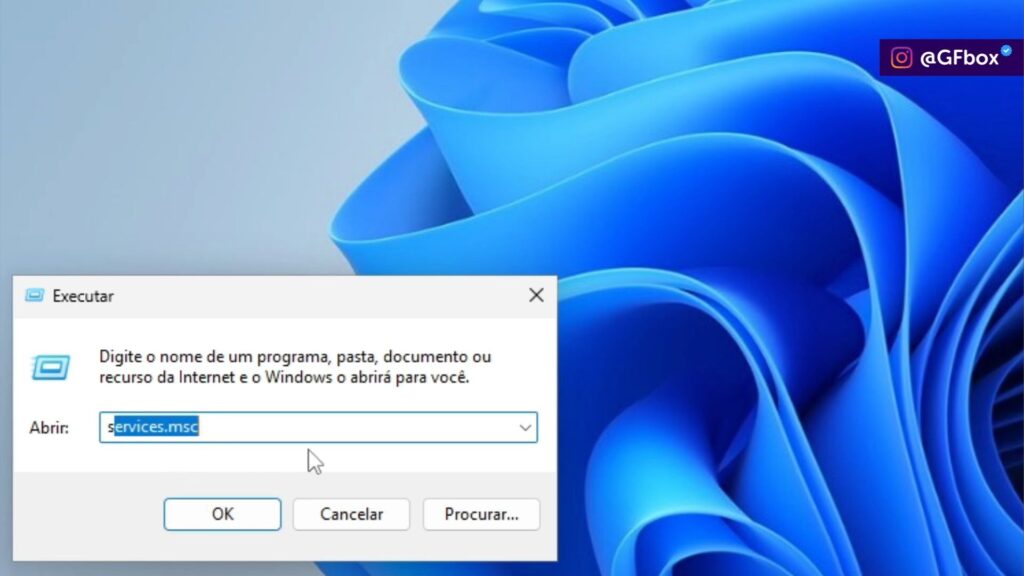
Serviços que você pode desativar com segurança
Abaixo estão alguns serviços que podem ser desativados para reduzir o uso do processador e da memória RAM.
1. Windows Search
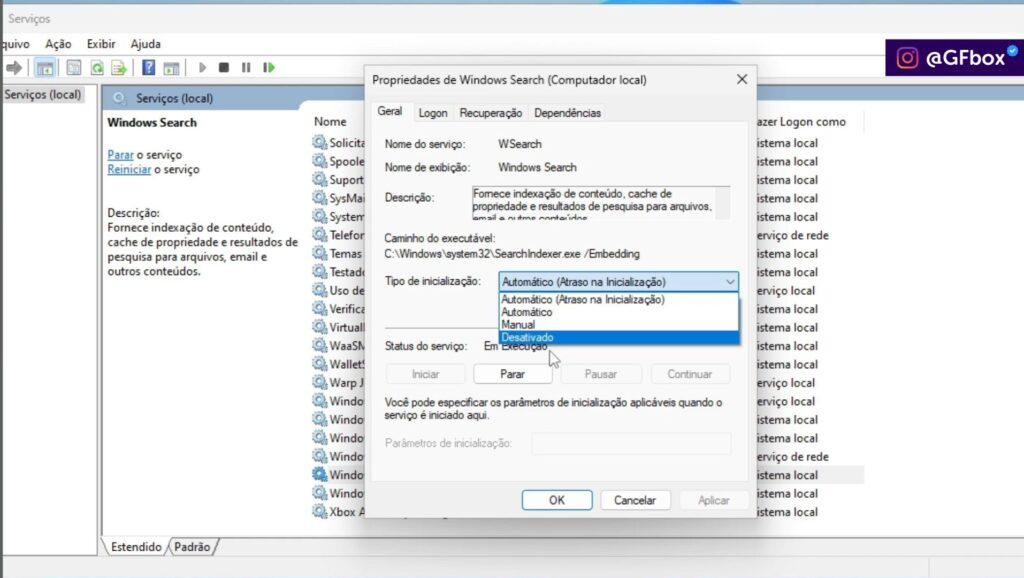
- Responsável pela indexação de arquivos para buscas rápidas.
- Se você não usa o pesquisa do Windows com frequência, pode desativá-lo.
2. Uso de Dados
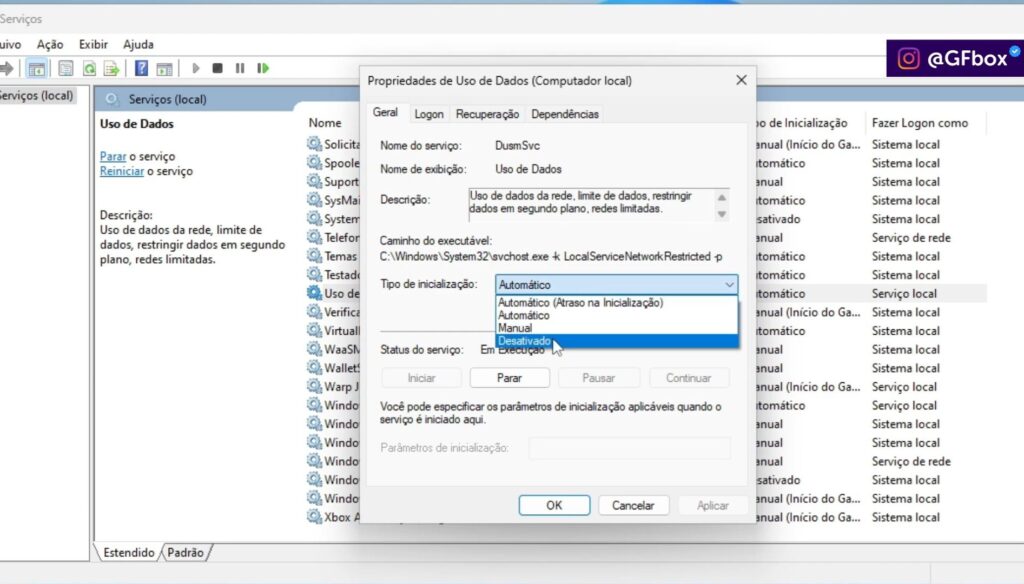
- Monitoramento de consumo de dados.
- Se você não utiliza limite de conexão, pode desativá-lo.
3. Telefonia
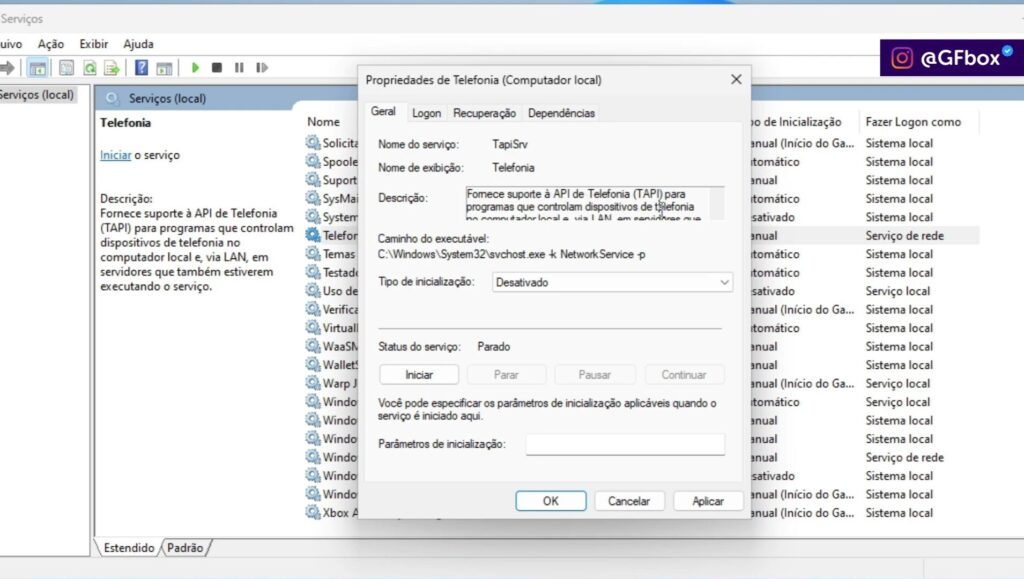
- Suporte a comunicação VoIP.
- Se você não usa telefonia via rede, pode desativar esse serviço.
4. Spooler de Impressão
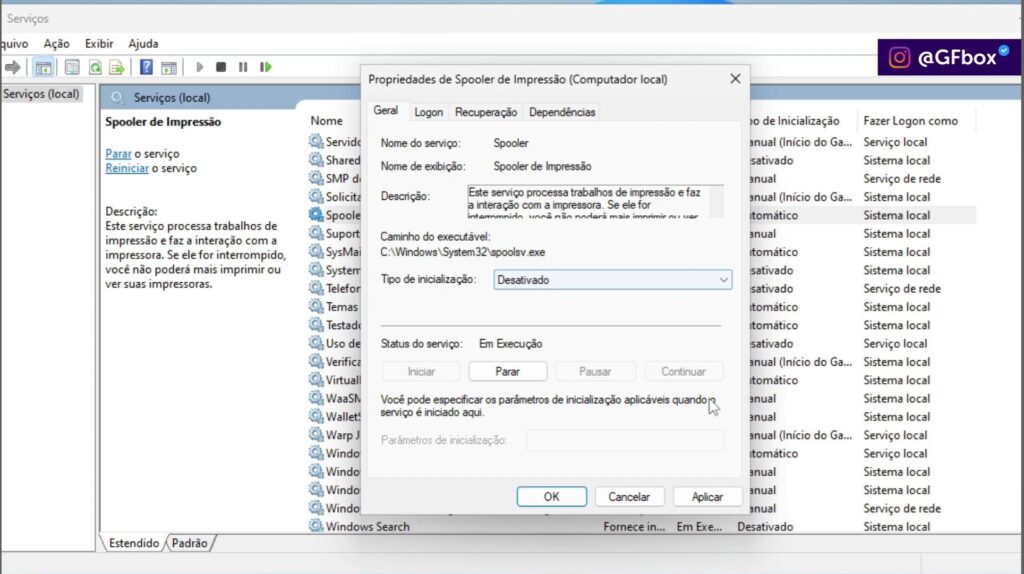
- Gerencia tarefas de impressão.
- Se você não possui impressora, pode desativá-lo.
5. Serviços de Área de Trabalho Remota
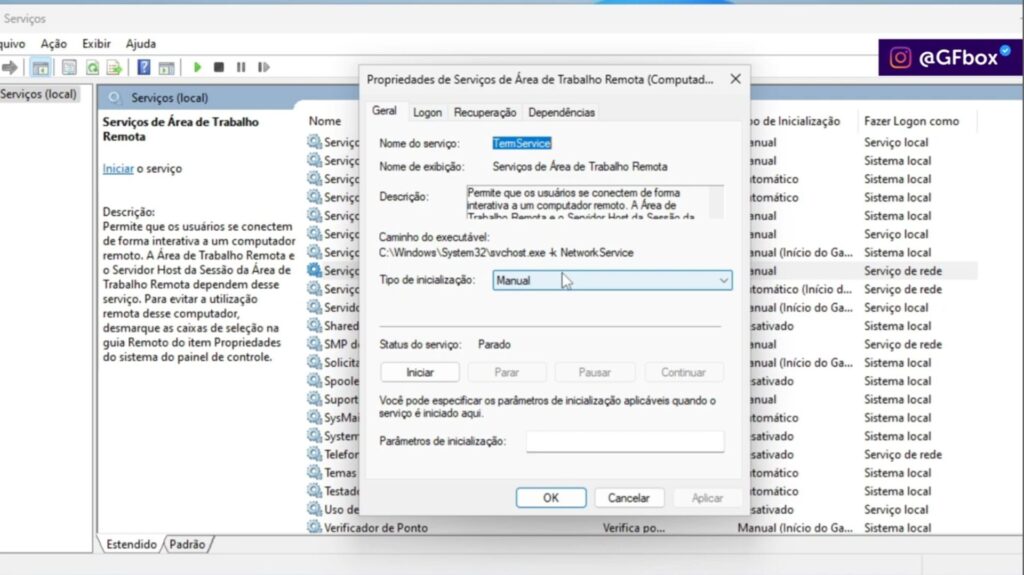
- Permite conexão remota ao seu computador.
- Se você não precisa desse recurso, pode desativá-lo para aumentar a segurança.
6. Hyper-V – PowerShell
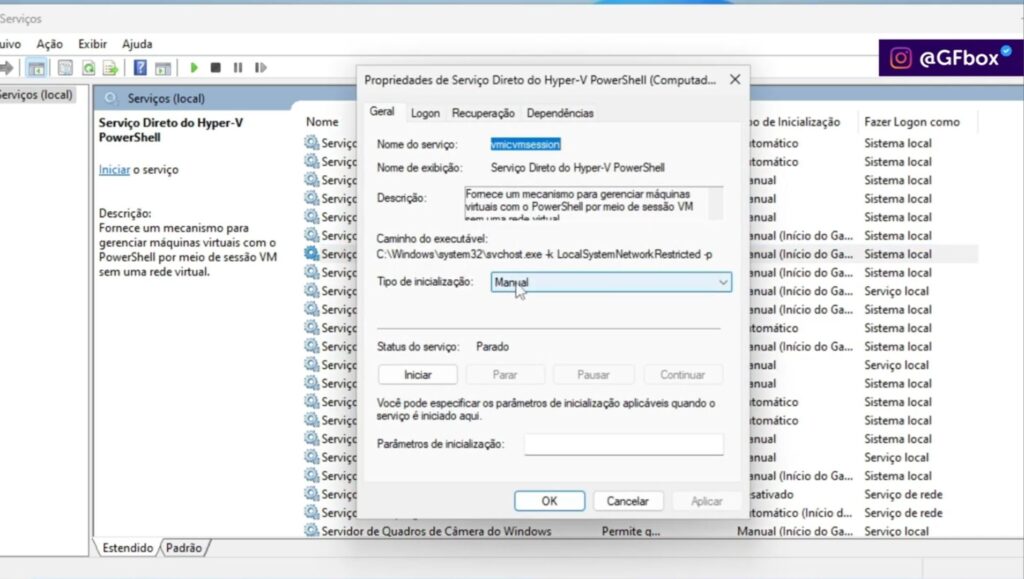
- Relacionado à virtualização de sistemas.
- Se você não usa máquinas virtuais, pode desativá-lo.
7. Bluetooth Support Service
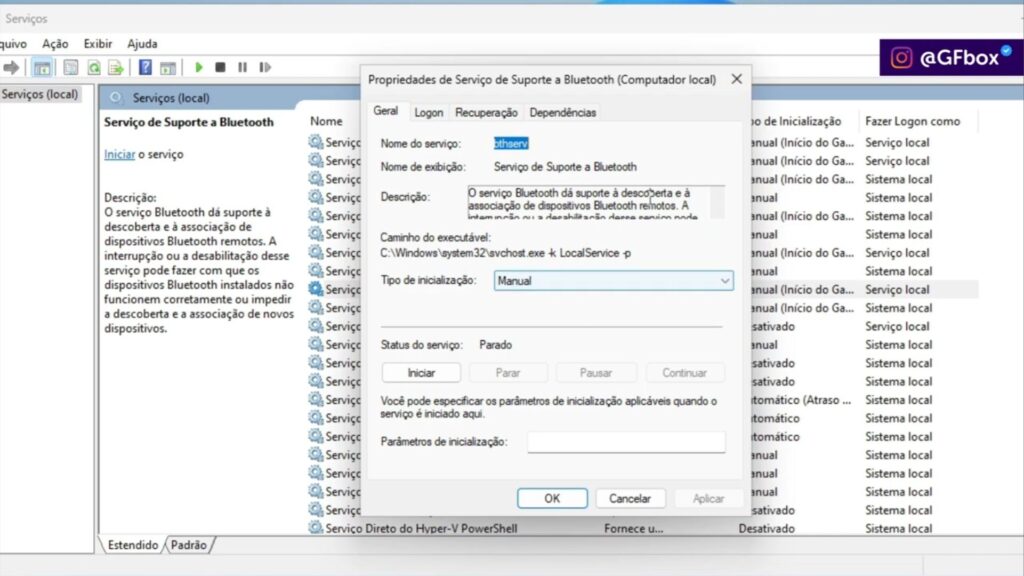
- Necessário apenas para dispositivos Bluetooth.
- Se o seu PC não tem Bluetooth, pode ser desativado.
8. Solução de Problemas do Windows
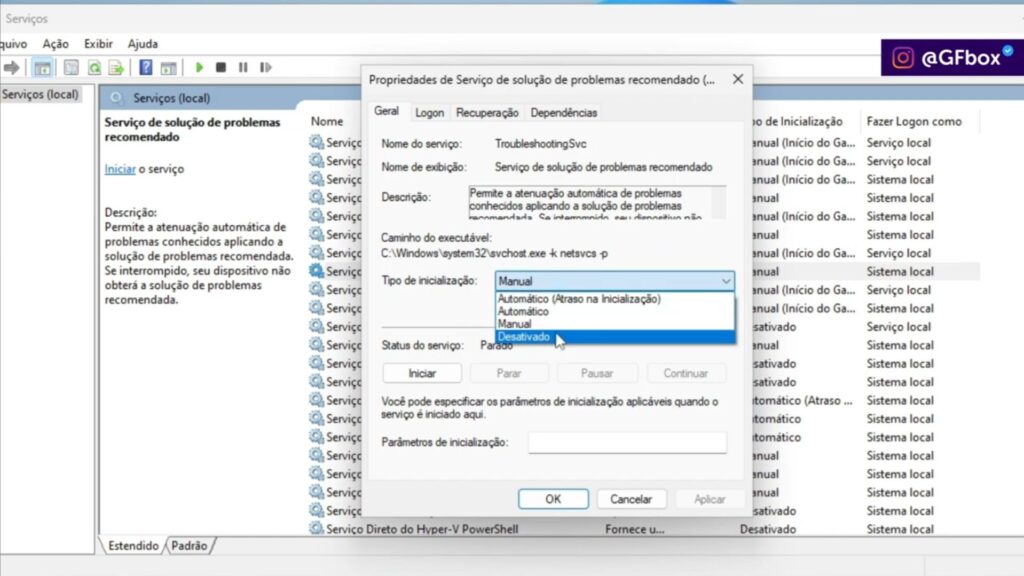
- Identifica e tenta corrigir problemas automaticamente.
- Se você prefere resolver problemas manualmente, pode desativá-lo.
9. Serviço de Geolocalização
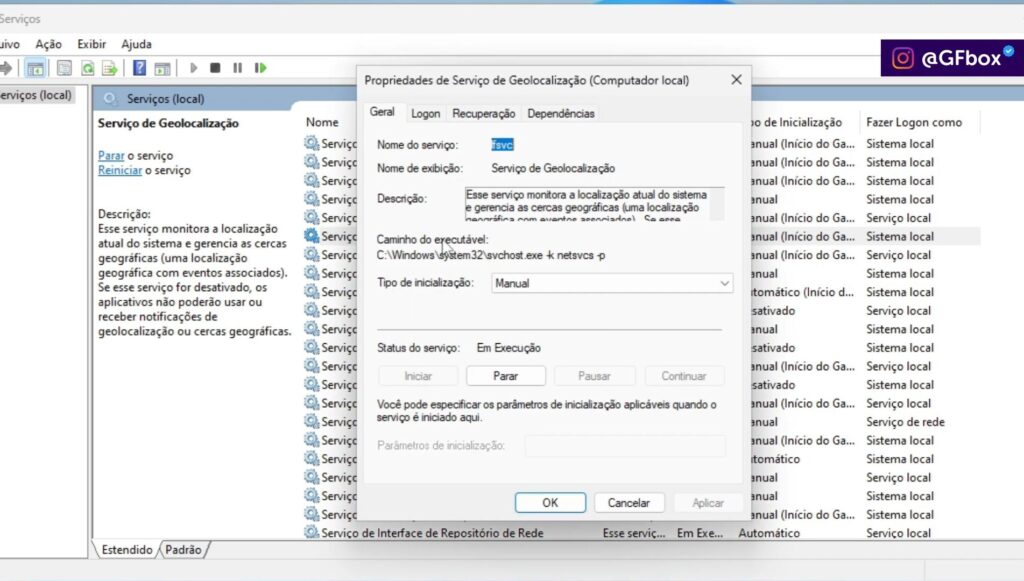
- Usado para rastrear sua localização.
- Se você não usa mapas do Windows, pode desativá-lo.
10. Serviço de Compartilhamento de Dados
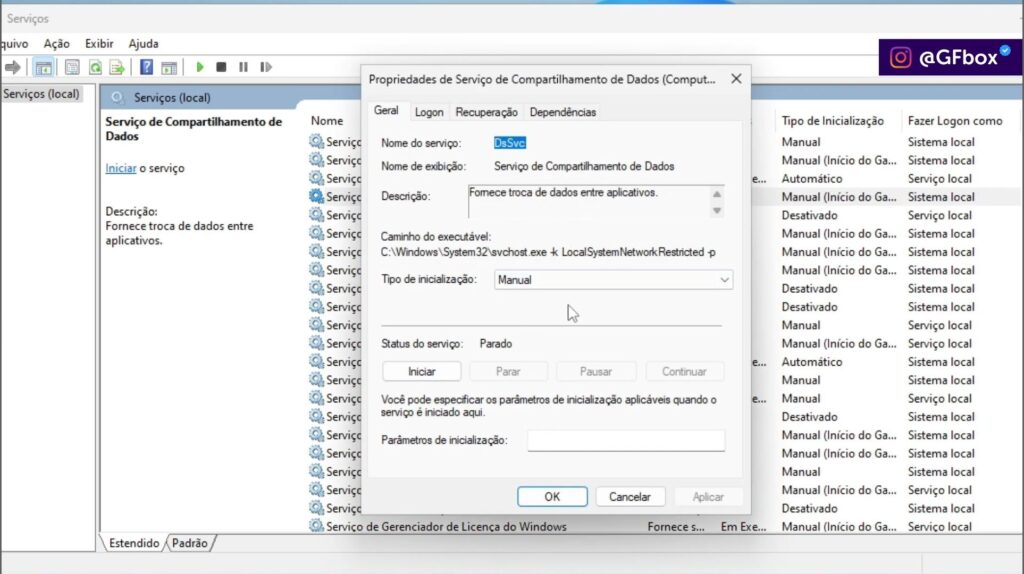
- Compartilha dados entre os aplicativos.
- Pode ser desativado sem impacto na funcionalidade do Windows.
Conclusão
Desativar serviços do Windows que são desnecessário pode melhorar significativamente o desempenho do seu PC. No entanto, é importante ter cuidado para não desativar serviços essenciais. Se não tiver certeza, pesquise antes de fazer qualquer alteração. (Se você quiser saber mais alguns serviços para desativar no seu Windows, segue o vídeo completo aqui em cima 👆. Lá vai estar todos os recursos completo!)
Valeu e Tamo Junto 🤙!
Artigos Relacionados
Como Aumentar a Memória RAM no Windows Sem Gastar Nada: Guia Completo
Como Recuperar Arquivos Apagados no MicroSD: Um Guia Prático e Testado
Como Acelerar a Transferência de Arquivos no Windows para HDs e Pendrives

